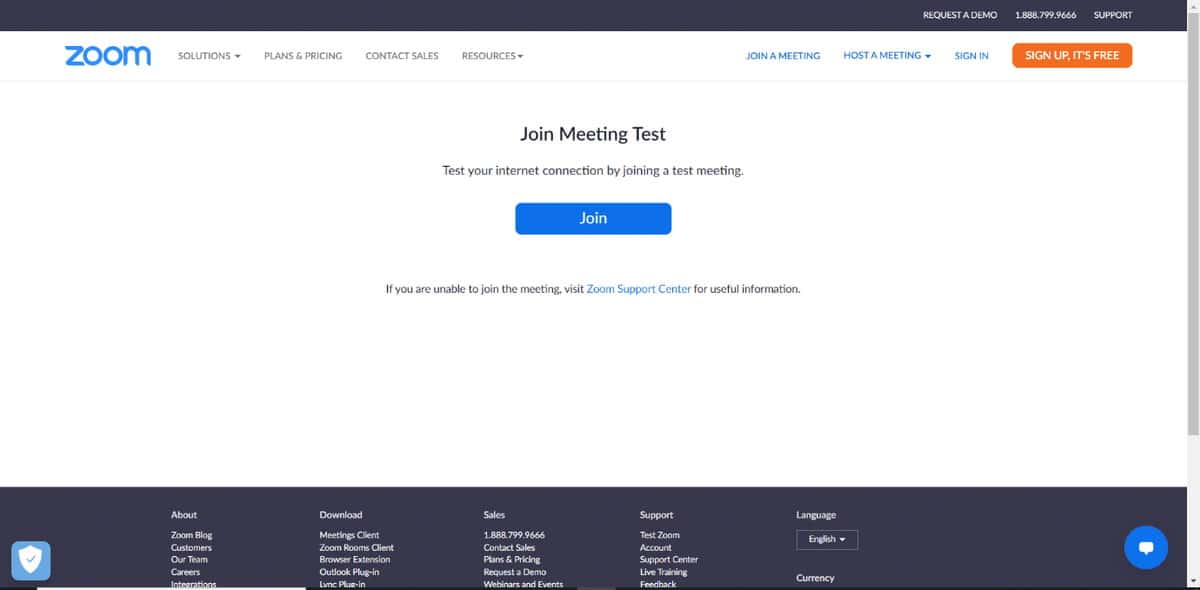
Zoom is de laatste jaren het populairste videogespreksplatform. De groei was exponentieel in tijden van pandemie, en daarom is de acceptatie ervan op mobiele telefoons, tablets en computers opmerkelijk geworden. Als u overweegt een Zoom-vergadering op te nemen van Android, om later de inhoud ervan te bekijken, laten we u de stappen zien.
De applicatie heeft zijn eigen optie, die: download direct de inhoud van uw vergadering in de cloud. Maar er zijn ook externe alternatieven. Om vanuit Zoom op te nemen, moet je ook de gastheer van de vergadering zijn of toestemming vragen. In deze kleine gids vind je tips en trucs om vergaderingen op verschillende manieren vast te leggen.
Zoom-vergadering opnemen op Android vanaf je telefoon
Als je in een videoconferentie en u wilt opnemen wat er wordt gezegd, u kunt het officieel doen als u de gastheer bent. In dit geval moet u deze stappen volgen:
- Log in op Zoom vanaf je mobiel.
- Open het menu Meer.
- Kies de optie Opnemen.
- Wanneer u de opname start, ziet u de legende "Opname" in de rechterbovenhoek.
- Om de opname te pauzeren of te beëindigen, moet je teruggaan naar het menu Meer en de gewenste optie kiezen.
- Om toegang te krijgen tot de opgenomen vergadering, moet je naar het gedeelte Mijn opnamen van de Zoom-app op Android gaan.
Met andere woorden, een vergadering opnemen in Zoom vanuit Android het is uiterst eenvoudig. We moeten echter de gastheren zijn. Anders moet u toestemming vragen om op te nemen. In sommige gevallen willen hosts niet dat de inhoud van de vergadering wordt opgenomen en schakelen ze deze optie uit.
Een Zoom-vergadering opnemen zonder hosting
In het geval dat de gastheer ons niet laat opnemen, we moeten kiezen voor toepassingen van derden. In dit geval heeft Android de Mobizen-applicatie als optie. U kunt Mobizen rechtstreeks downloaden vanuit de Google Play Store app store. De stappen om uw vergaderingen op te nemen zijn:
- Installeer Mobizen op je mobiel.
- Open de app en sla het proefbericht van een maand over.
- Tik op de cirkel om de opname te starten.
- Open Zoom en neem deel aan de vergadering.
Mobizen werkt door alles op te nemen wat er op de telefoon en eromheen gebeurt. Extern geluid zal ook worden opgenomen. Het is een opnametoepassing voor alle mobiele activiteiten, daarom maakt het een externe opname van de vergadering mogelijk. Het is belangrijk om te beginnen met opnemen voordat u Zoom opent, om complicaties bij het openen van het programma te voorkomen.
Toestemming geven om een Zoom-vergadering op Android op te nemen
Als u een vergadering organiseert en u wilt een andere gebruiker toestaan om op te nemen, kunt u dit doen via het gedeelte Deelnemers beheren. Daar kunt u de verschillende opnamerechten voor elke gebruiker beheren. Op dezelfde manier kunt u een host vragen om u in staat te stellen op te nemen.
Opgenomen vergaderingen worden niet gehost op je telefoon, maar worden opgeslagen in de Zoom-cloud. Om ze te kunnen bekijken, moet u toegang hebben met uw account in de Zoom-app en speel ze vanaf daar.
Neem vergaderingen op met Apowersoft Online Screen Recorder
Een ander interessant alternatief voor een Zoom opnemen zonder hosting Het is van Apowersoft. De app Online Screen Recorder registreert uw activiteiten op uw telefoon zonder tijdslimiet. Om een videoconferentie op te nemen, moet u:
- Ga naar de Zoom-vergadering.
- Ga naar de website of app van Apowersoft Online Screen Recorder en selecteer Opname starten.
- Stel Zoom-opname in vanaf uw telefoon.
Het besturingssysteem is heel eenvoudig en intuïtief, de opname kunnen stoppen of pauzeren wanneer we maar willen. De inhoud wordt vervolgens opgeslagen in de cloud of kan in het geheugen van de telefoon worden opgeslagen. Een andere uitstekende tool voor online schermrecorder is de bewerkingstool, waarmee de gebruiker parameters kan wijzigen om te delen op sociale netwerken zoals YouTube of Facebook.
AZ Screen Recorder
Een derde optie voor Zoom-vergaderingen opnemen op Android zonder hosting. Het beste van AZ Screen Recorder is dat het opneemt in HD-kwaliteit en zonder enige tijdslimiet. De app neemt live inhoud op en stelt je ook in staat om screenshots te maken. Een zeer nuttig aspect wanneer de vergadering presentaties of documenten heeft die het best statisch gezien kunnen worden. Met een eenvoudige en directe bediening onderscheidt AZ Screen Recorder zich door vrij en zeer licht te zijn.
Conclusie
Hoewel Zoom heeft eigen tools om de inhoud vast te leggen, is het soms nodig om apps van derden te gebruiken. De host heeft in zijn handen de mogelijkheid om de opnamemogelijkheid te verschaffen of te verbieden. Als u deze accepteert, wordt de vergadering opgenomen in de eigen cloud van Zoom, waardoor we deze niet kunnen delen in andere media.
In dit opzicht apps van derden bieden meer vrijheden om de inhoud van elke opname te kunnen delen. Als je erover denkt om op elk moment van het jaar het meeste uit je Zoom-vergaderingen te halen, probeer dan een aantal alternatieven om de inhoud op te nemen en onbeperkt toegang te krijgen.
